گروه مقاله : آموزش فتوشاپ
تاريخ انتشار : 1395/08/17 - 15:45
كد :7346
در این آموزش ما ابزار Content-Aware Crop را که از فتوشاپ CC نسخه 2015.5 ارائه شد را آموزش می دهیم . این ابزار ویژگی های content-aware را در اختیار ابزار برش می گذارد.
Content-Aware Crop Tool
این ابزار به شما امکان می دهد که علاوه بر برش تصویر در مثال ما برای درست کردن زاویه آن به فضاهای خالی محتوا اضافه کنیم منظور اصلا شبیه کاری نیست که هنگام ایجاد قاب عکس انجام میدادیم منظور ایجاد محتوایی هماهنگ با سایر قسمت های تصویر است. بنظرم بجای توضیح بیشتر باید خودتان این جادوی فتوشاپ را از نزدیک ببینید.
برای دانلود مجموعه کامل آموزش فتوشاپ رایگان شرکت طراحی سایت سارگون با ما تماس بگیرید.
آموزش تصیح زاویه یک عکس در فتوشاپ:
تصویر زیر از اینترنت از سایت خود شرکت ادوب دانلود شده است. شما می توانید با همین عکس و یا با عکس خودتان تمرین را شروع کنید:

بوضوح میبینید که عکس با زاویه گرفته شده است برای اصلاح عکس می توانیم از ابزار Crop استفاده کنیم ابزاری که هم عکس را می برد و هم صاف می کند برای انتخاب این ابزار می توانید آن را از پنل ابزار ها انتخاب و یا به سادگی کلید C را روی کیبرد فشار دهید.
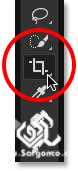
من میخواهم که این تصویر را بدون اینکه مجبور باشم یکی از پسر ها را از عکس حذف کنم صافه کنم برا اینکار می توانم از ابزار crop استفاده کنم و به کمک ویژگی جدید Content-Aware تصویر را صاف کنم ولی اگر بخواهم از این ابزار مثل گذشته استفاده کنم پسر سمت راست که پیراهن زرد پوشیده زیادی به گوشه تصویر چسبیده است و میتواند مشکل ساز شود . می خواهم این روش را امتحان کنم این هم ابزار crop درست همانطور که همیشه در فتوشاپ استفاده می شد.
ابزار Crop را که انتخاب کنیم در نوار ابزار آن می توانیم گزینه جدید Content-Aware را ببینیم بگذارید فعلا تیک نخورده باقی بماند.
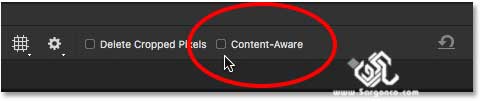
برای صاف کردن عکس من از ابزار Straighten Tool در نوار ابزار استفاده خواهم کرد:
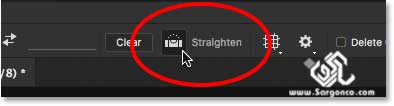
یک ایده پشت این ابزار هست که دانستنش کمک می کند استفاده از آن ساده تر باشد یک خط افقی یا عمودی صاف بکشید تا فتوشاپ برای صاف کردن تصویر از آن استفاده کند و تصویر را بچرخاند. من از کوهپایه های عقب برای ایجاد یک خط افقی صاف استفاده می کنم در ابتدای درخت کلیک کرده و به زاویه 9 در جه موس خود را به سمت راست می کشم.

با رها کردن موس فتوشاپ تصویر را چرخانده و یک ناحیه برش در تصویر ایجاد میکند. و با توجه به چرخاندن تصویر نقاط خالی در اطراف ایجاد خواهد شد. این همان اتفاقی است که در نسخه های قبلی فتوشاپ رخ می داده است. یعنی قبل از اضافه شدن گزینه ی Content-Aware به ابزار برش.
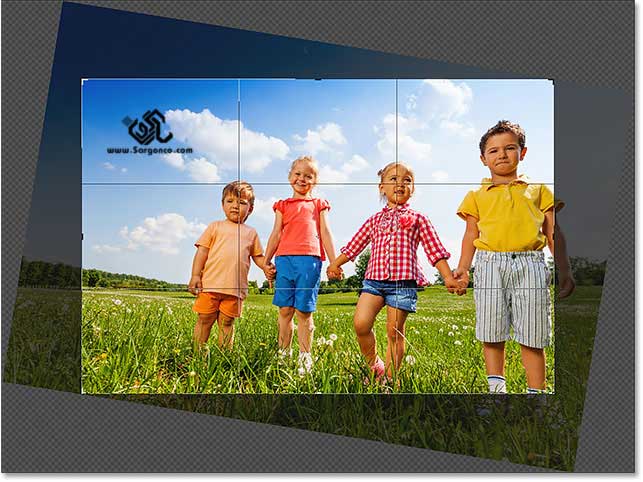
کلید اینتر را بزنیم تا ببینیم فتوشاپ با تصویر چه می کند همانطور که گفتم پسر با پیراهن زرد زیادی به گوشه چسبیده است . و حالا هم پا و دست او از قاب خارج شده اند. برای فتوشاپ راهی بجز تکه کردن این اجزا برای صاف کردن عکس وجود نداشت.

حالا که نتیجه را دیدید بیایم با ابزار Content-Aware Crop عکس را صاف کنیم.
برای اینکار ابتدا باید به تصویر قبل باز گردیم پس کلید Ctrl+Z را برای دستور Edit> Undo Crop بزنید.
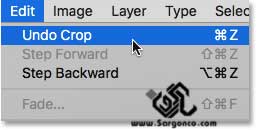
اینکار تصویر من را به همانجایی که شورع کردم برخواهد گشت:

من هنوز ابزار Crop را در دست دارم اگر شما آن را تغییر داده اید به سادگی دوباره آن را بر دارید. C روی کیبرد.
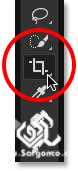
اینبار بعد از انتخاب ابزار از نوار ابزار آن تیک گزینه ی Content-Aware را بزنید.
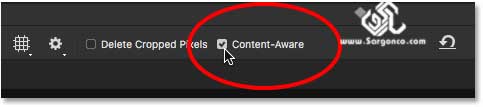
دوباره ابزار Straighten Tool را انتخاب کنید . شما می توانید از کلید میانبر Ctrl با ابزار Crop هم استفاده کنید.
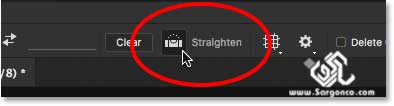
من مثل قبل یک خط از چپ به راست از شروع درخت می کشم تا فتوشاپ بتواند بر اساس آن تصویر را برایم صاف کند.

بار دیگر موس را رها میکنم اینبار که گزینه Content-Aware فعال است نتیجه کاملا متفاوت است. جدای از محدود بودن ناحیه برش به خود عکس فتوشاپ این ناحیه را به قسمت هایی خالی گوشه های عکس گسترش داده است:
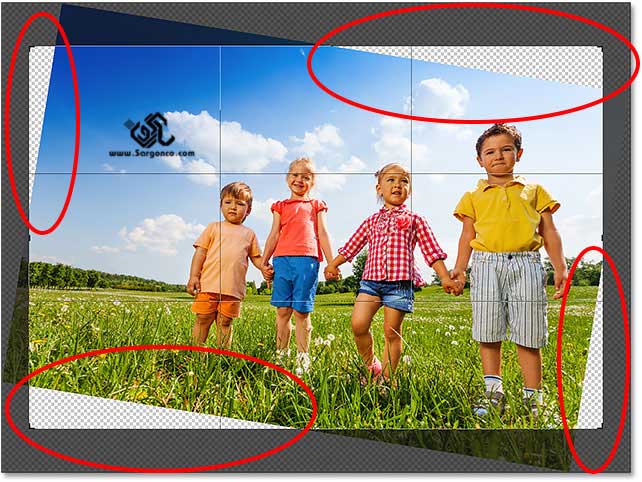
در واقع وقتی شما از گزینه Content-Aware استفاده می کنید فتوشاپ می تواند این نواحی خالی در گوشه ها را با محتوای اطراف آن پر کند. مثلا با آسمان یا با علف و ... پس شما کار خود را بکنید و فتوشاپ گوشه های خالی را برایمان پر خواهد کرد .
من می خواهم کاری ریسک دار را اینجا انجام دهم با افزودن به فضای که فتوشاپ باید برایم پر کند میخواهم قاب بزرگتری از تصویر داشته باشم این ریسک می تواند همه چیز را به هم بزند و پیشنهاد می کنم خیلی از ناحیه ای که خود فتوشاپ پیشنهاد میدهد خارج نشوید. البته اینکار بسیار به جزئیات تصویر شما مربوط خواهد بود.
بعد از اینکه ناحیه خود را بزرگتر کردم کلید اینتر را فشار خواهم داد با این ناحیه پسر هیچ یک از اعضای بدنش را از دست نخواهد داد بجز نوک پایش میان علف ها که خیلی هم مهم نیست. صبر می کنم تا فتوشاپ تصور را برایم پردازش کند.
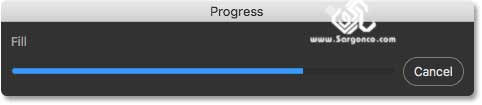
با این کار من توانستم به کمک Crop Tool's new Content-Aware در فتوشاپ سی سی کلیه قسمت های بدن پسر بچه را حفظ کنم و راستش از نحوه ای که فتوشاپ گوشه ها را با محتوای اطراف پر کرده راضی هستم شاید از نظر شما کمی ویرایش و روتوش بخواهد ولی برای من خوب به نظر می رسد.

سایر آموزش های فتوشاپ برای روتوش تصاویر منتشر شده توسط شرکت طراحی سایت سارگون را از دست ندهید . با ما در تماس باشید.